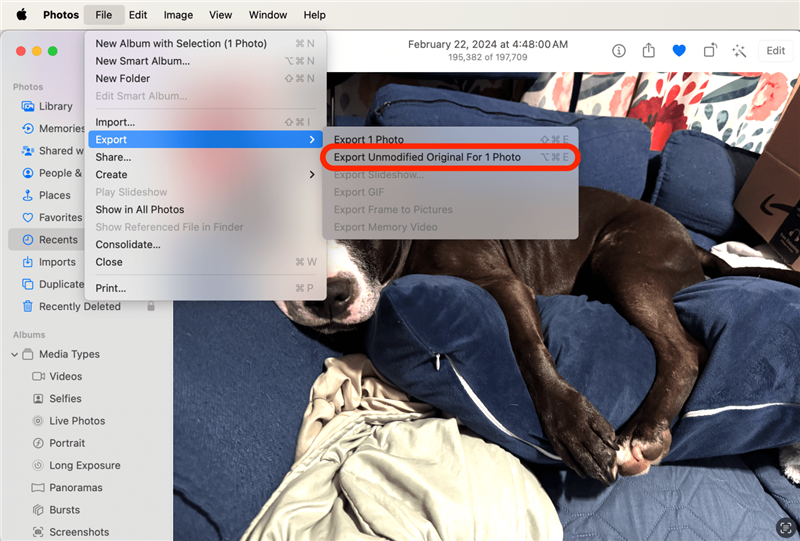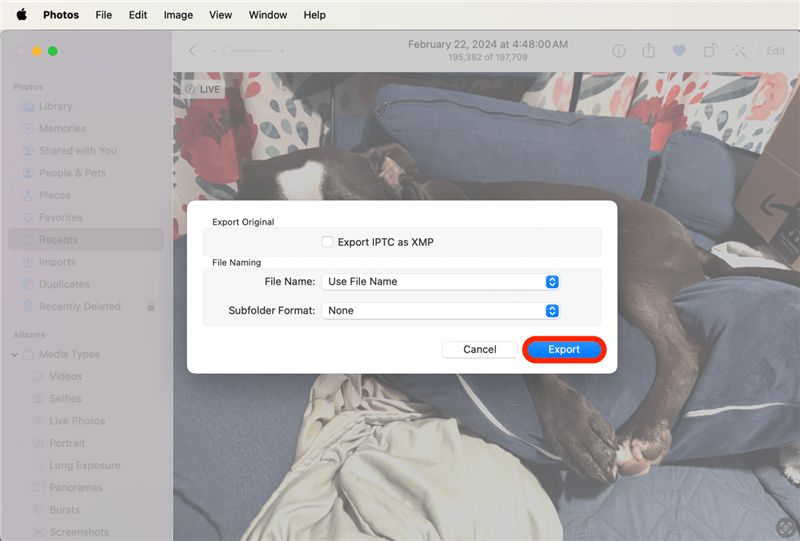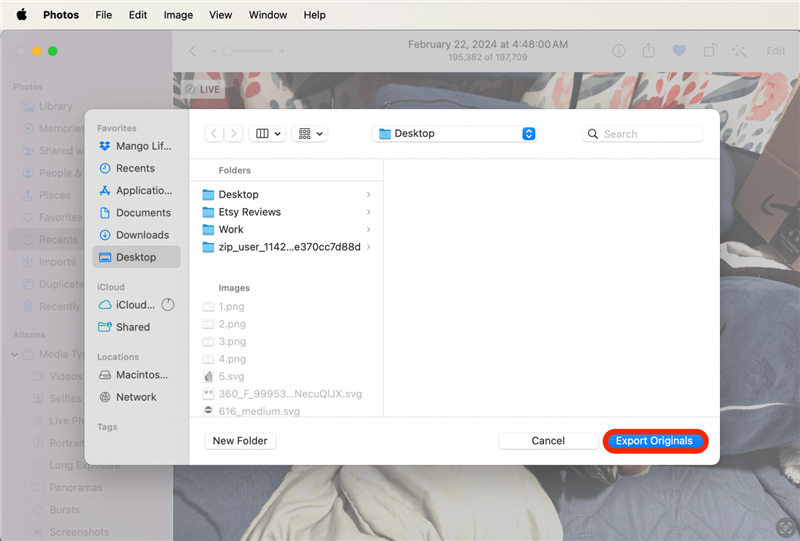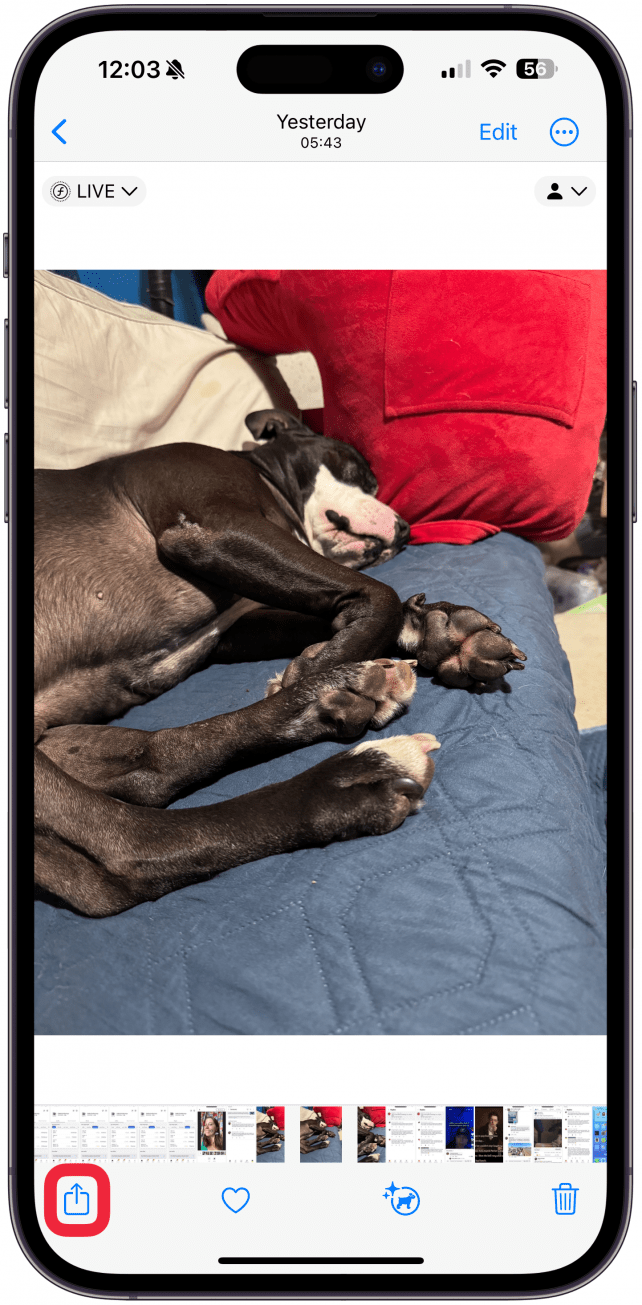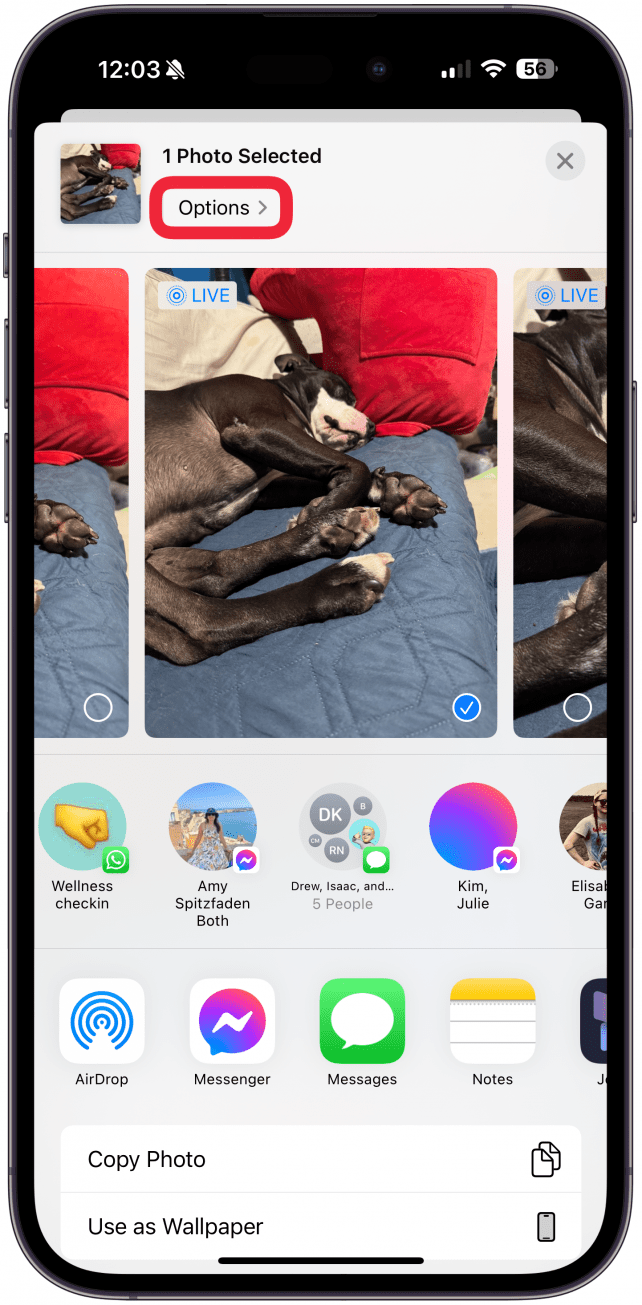Wenn Sie ein Foto oder Video aus der Fotos-App exportieren, werden die Metadaten manchmal nicht übernommen. Das bedeutet, dass das Originaldatum des Fotos durch das Datum ersetzt wird, an dem Sie es exportiert haben. Es gibt einen Trick, mit dem Sie das Originaldatum beim Exportieren sowohl auf Macs als auch auf iPhones beibehalten können.
So exportieren Sie unveränderte Originalfotos auf dem Mac
Wenn Sie Fotos auf einem Mac exportieren, haben Sie zwei Möglichkeiten. Die eine ist ein normaler Export, die andere ist Unverändertes Original exportieren. Wenn Sie die Option Unverändertes Original exportieren wählen, gehen zwar alle Bearbeitungen verloren, die Sie in der Fotos-App vorgenommen haben, aber Ihr Foto behält alle Metadaten, einschließlich des ursprünglichen Aufnahmedatums und -orts. So gehen Sie vor:
- Öffnen Sie ein Foto in der Fotos-App und klicken Sie auf Datei.
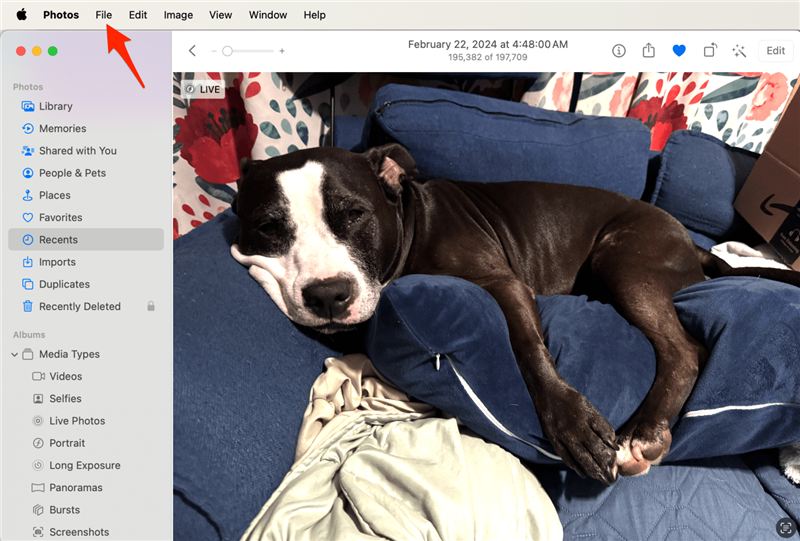
- Bewegen Sie den Mauszeiger über Exportieren und wählen Sie Unverändertes Original exportieren.

- Klicken Sie auf Exportieren.

- Wählen Sie den Ort aus, an dem Sie die Fotos speichern möchten, und klicken Sie auf Originale exportieren.

Jetzt verstehen Sie den Unterschied zwischen Exportieren und Unverändertes Original exportieren beim Exportieren von Fotos und Videos auf einem Mac. Wenn Sie weitere Mac-Tipps erhalten möchten, melden Sie sich für unseren kostenlosenTipp des Tages Newsletter!
 Entdecken Sie die versteckten Funktionen Ihres iPhonesErhalten Sie täglich einen Tipp (mit Screenshots und klaren Anweisungen), damit Sie Ihr iPhone in nur einer Minute pro Tag beherrschen können.
Entdecken Sie die versteckten Funktionen Ihres iPhonesErhalten Sie täglich einen Tipp (mit Screenshots und klaren Anweisungen), damit Sie Ihr iPhone in nur einer Minute pro Tag beherrschen können.
Wie man das Originaldatum von iPhone-Fotos beibehält
Wenn Sie Fotos von einem iPhone an ein anderes iPhone weitergeben, bleiben die Metadaten oft automatisch erhalten. Sie können jedoch dafür sorgen, dass sie erhalten bleiben, wenn Sie sie über AirDrop an andere Apple-Geräte und -Benutzer weitergeben oder wenn Sie einen iCloud-Link senden, der auch an Nicht-Apple-Benutzer weitergegeben werden kann. Um dies zu tun:
- Öffnen Sie ein Foto in der Fotos-App und tippen Sie auf das Symbol Freigeben.

- Tippen Sie unter dem Feld (Anzahl) ausgewählte Fotos auf Optionen.

- Schalten Sie Alle Fotodaten um.

Profi-Tipp
Sie können auch iCloud-Link unter SENDEN ALS auswählen, wenn Sie möchten, dass Ihr Foto immer als iCloud-Link gesendet wird. Auf diese Weise bleibt das Originaldatum auf Fotos erhalten, die Sie sowohl für Apple- als auch für Nicht-Apple-Benutzer freigeben.
Wir hoffen, unsere Tipps haben Ihnen geholfen, Ihre Inhalte so zu exportieren, wie Sie es wünschen. Ich behalte gerne die Metadaten, insbesondere das Originaldatum und den Ort, an dem das Foto oder Video aufgenommen wurde. Als Nächstes erfahren Sie [wie Sie alle Fotos und Videos finden, die an einem bestimmten Ort aufgenommen wurden] (https://www.iphonelife.com/content/how-to-find-every-photo-video-location-iphone).
FAQ
- Wenn Sie ein Foto oder Video aus der Fotos-App exportieren, werden die Metadaten manchmal nicht übernommen. Das bedeutet, dass das Originaldatum des Fotos durch das Datum ersetzt wird, an dem Sie es exportiert haben. Es gibt einen Trick, mit dem Sie das Originaldatum beim Exportieren sowohl auf Macs als auch auf iPhones beibehalten können.
- So exportieren Sie unveränderte Originalfotos auf dem Mac